- 1、图像反转(Invert Image)节点
- 2、ComfyUI Prompt Assistant 提示词小助手插件节点
- 3、关键词返推节点ComfyUI-WD14-Tagger
- 4、图像通过模型放大Upscale Image(using Model)节点
- 5、图像缩放 Upscale image节点
- 6、保存图像 Save Image 节点
- 7、VAE内补编码器VAE Encoder (for inpainting) 节点
- 8、外补图像(Pad Image for Outpainting)节点
- 9、图像加载Load Image节点
- 10、图像到文本提示词反推节点 ComfyUI-Molmo
- 11、VAE分块解码节点【VAE Decode(Tiled)节点】
- 12、图像预览节点(Preview image节点)
- 13、VAE解码器(VAE Decode节点)
- 14、空Latent(Empty Latent Image)
- 15、CLIP文本编码器【CLIP Text Encode (Prompt)节点】
- 16、K采样器(KSampler节点)
- 17、Checkpoint加载器(Load Checkpoint节点)
介绍:ComfyUI是一个基于节点流程式的Stable Diffusion AI绘图工具WebUI,其工作界面可视化为流程节点式,使用户能够更精准地定制工作流并具备良好的可复用性。这种设计虽然提高了操作的灵活性,但也相应地增加了使用门槛。因此,对于新手来说,建议先熟悉Stable Diffusion WebUI的工作流程后再尝试使用ComfyUI。
ComfyUI是一个基于节点流程式的Stable Diffusion AI绘图工具WebUI,其工作界面可视化为流程节点式,使用户能够更精准地定制工作流并具备良好的可复用性。这种设计虽然提高了操作的灵活性,但也相应地增加了使用门槛。因此,对于新手来说,建议先熟悉Stable Diffusion WebUI的工作流程后再尝试使用ComfyUI。
Mac系统上的ComfyUI本地安装与部署主要步骤如下:
一、安装python
先安装python环境,我们需要去python官网下载安装包,下载完后,进行安装。
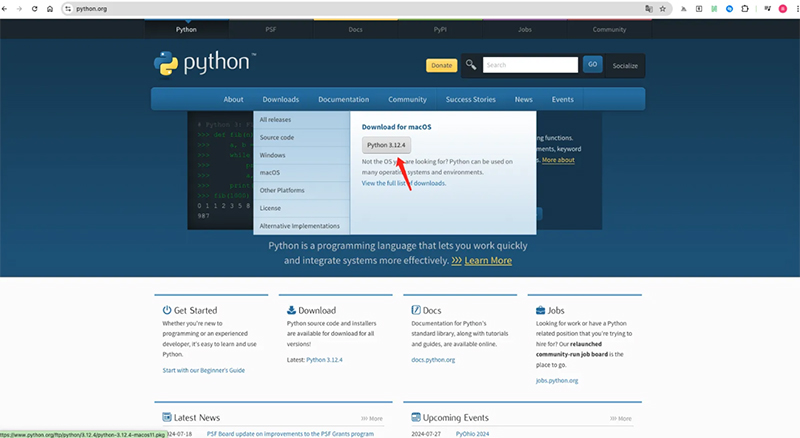
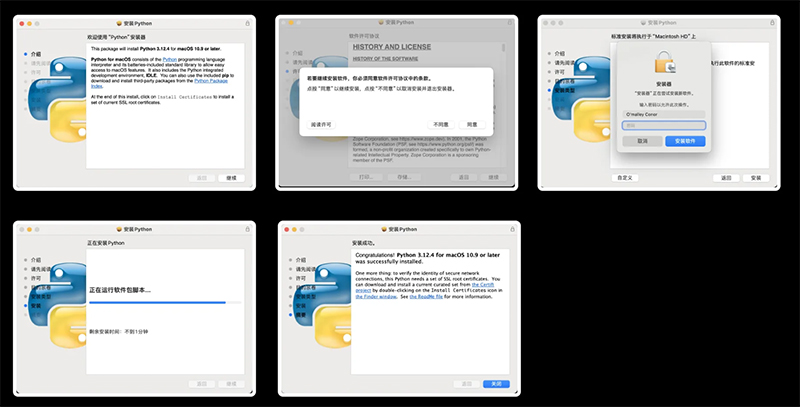
安装python的目的是comfyui运行时需要python环境。
二、comfyui安装
2-1 下载comfyui安装包,打开下方链接找到红框里的内容,点击即可下载,
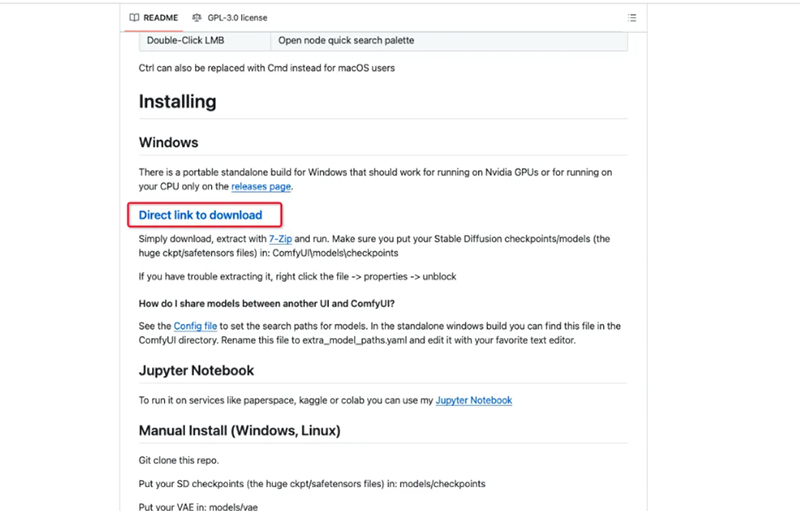
2-2 下载之后我们解压到电脑中,如下:
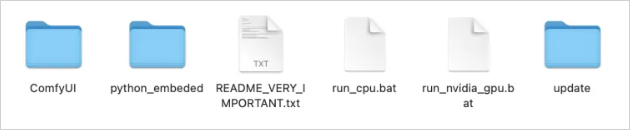
三、配置需要的环境
3-1 首先鼠标右击“comfy UI”,找到“新建位于文件夹位置的终端标签页”,打开终端,
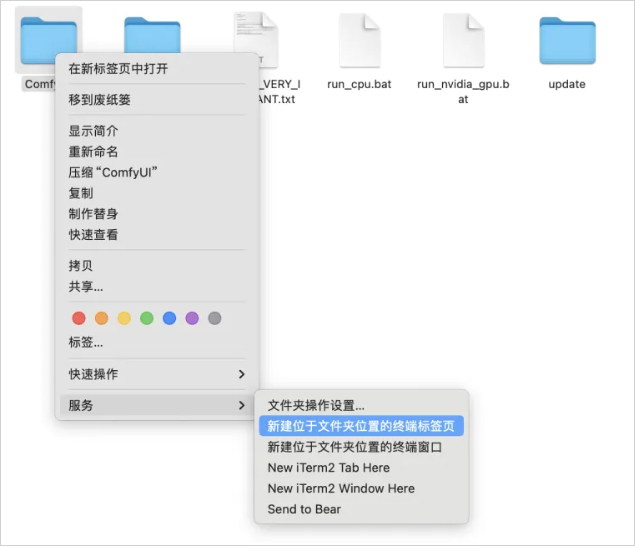
3-2 然后输入“python3 -m venv venv”,回车
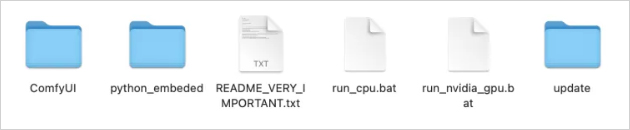
3-3 接着输入“./venv/bin/pip install torch torchvision torchaudio”,回车;

3-4 如果安装过程中遇到要update的,复制拷贝后继续回车就行;
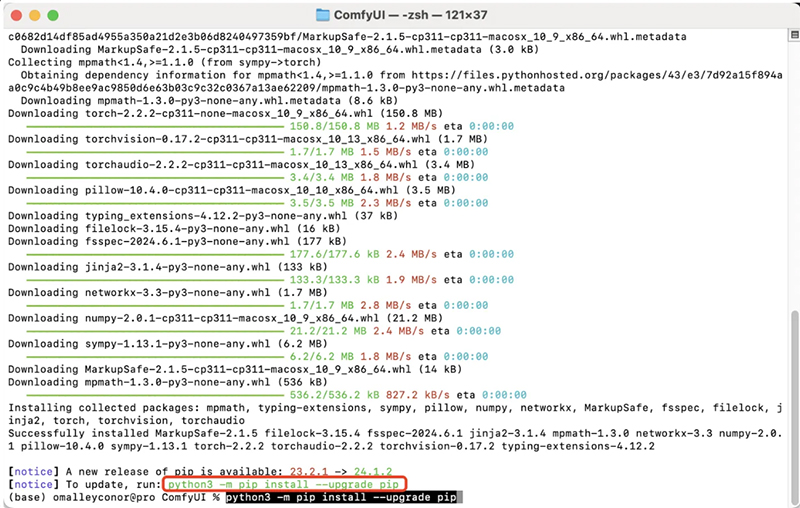
3-5 接着继续输入“./venv/bin/pip install -r requirements.txt”,回车,
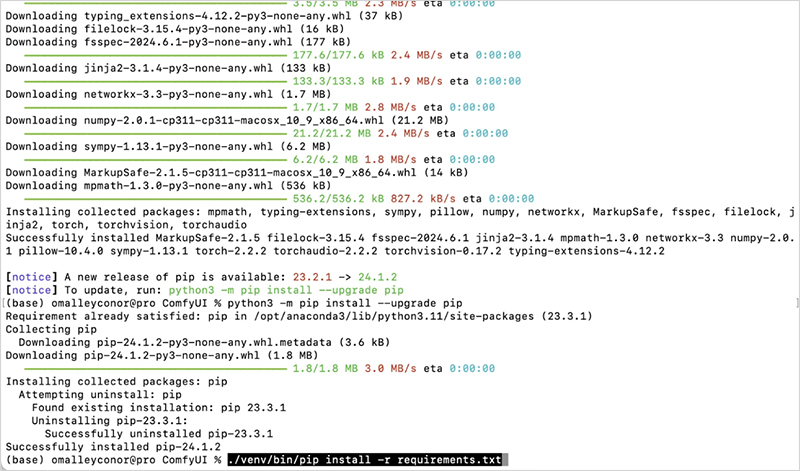
3-6 遇到update的,同样的操作就好;

3-7 最后在运行“./venv/bin/python main.py --force-fp16”

3-8 让代码跑一会儿,就会出现个链接,如下图:

四、运行ComfyUI
复制链接到浏览器打开,就可以运行comfyui了;
出现这个报错是因为缺少节点,后期安装对应节点就可以正常使用了,点击右下角的“load default”,加载默认即可;
之后安装manager节点和中文汉化节点,大家可以参考下一篇文章《Comfyui超简单超详细安装+节点管理器+汉化》,按照步骤安装即可;
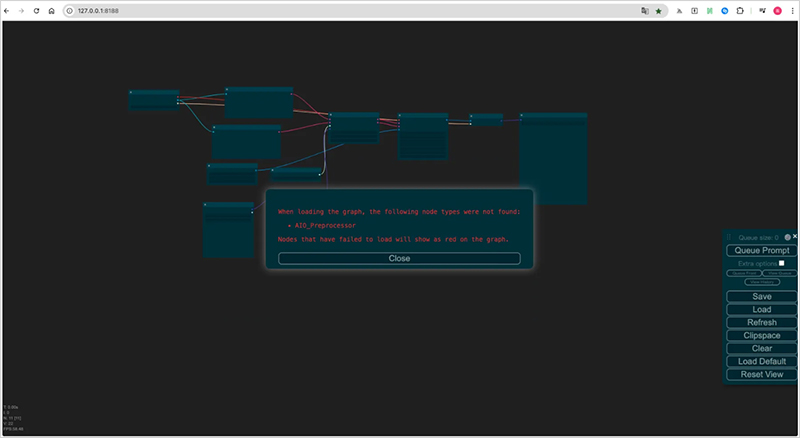
至此,mac电脑上安装comfyui的教程就结束了,大家如果安装中遇到问题,可以评论区浏览回复哦。

星球频道主要提供Comfyui基础教程、节点说明、工作流搭建、模型使用及注意事项、商业变现、使用处理报错信息等。
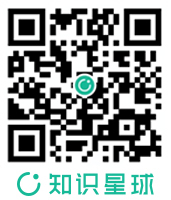
提供关于Agent智能体搭建、本地部署、各种工作流搭建、本地知识库的安全防护、变现模式及报错处理,智能体的落地项目。
- 保存图像 Save Image 节点 2489
- ComfyUI-Manager管理器通过Git URL安装报错:This action is not allowed with this security level configuration. 2390
- 图像加载Load Image节点 2335
- K采样器(KSampler节点) 2300
- 图像缩放 Upscale image节点 2171
- CLIP文本编码器【CLIP Text Encode (Prompt)节点】 2152
- 官方ComfyUI安装包wdindows安装方法 2143
- 图像通过模型放大Upscale Image(using Model)节点 2047
- VAE内补编码器VAE Encoder (for inpainting) 节点 1953
- 外补图像(Pad Image for Outpainting)节点 1951